त्रुटि 502 खराब गेटवे तब देखा जाता है जब ब्राउज़र को सर्वर से कोई प्रतिक्रिया नहीं मिलती है। ज्यादातर यह त्रुटि तब देखी जाती है जब सर्वर-साइड पर कोई समस्या होती है। आम तौर पर, जब आप एक यूआरएल दर्ज करते हैं और एंटर दबाते हैं, तो प्रॉक्सी सर्वर से एक HTTP अनुरोध किया जाता है। यदि प्रॉक्सी सर्वर में अनुरोधित URL विवरण नहीं है, तो यह मूल सर्वर से जानकारी का अनुरोध करता है। यदि मूल सर्वर प्रॉक्सी का जवाब नहीं देता है (हो सकता है क्योंकि यह अतिभारित है, या दोषपूर्ण है), तो प्रॉक्सी सर्वर सूचित करता है कि कोई त्रुटि है। नीचे दिए गए स्क्रीनशॉट का संदर्भ लें।

पूरा त्रुटि संदेश उनमें से एक जैसा दिख सकता है जैसा कि नीचे दिखाया गया है -
- त्रुटि 502 खराब गेटवे Ngnix कोड
- त्रुटि 502 खराब गेटवे
- 502 सेवा अस्थायी रूप से अतिभारित
- 502 प्रॉक्सी त्रुटि
- 502. यह एक त्रुटि है। सर्वर को एक अस्थायी त्रुटि का सामना करना पड़ा और वह आपका अनुरोध पूरा नहीं कर सका।
कभी-कभी, यह आपकी ओर से भी एक त्रुटि हो सकती है। हो सकता है कि नेटवर्क डिवाइस डाउन हो, या थर्ड-पार्ट प्लगइन्स हस्तक्षेप कर रहे हों।
किसी भी मामले में, यदि आपको यह त्रुटि मिली है, तो चिंता न करें। विशिष्ट सुधारों को आज़माने से पहले सामान्य सुधारों को आज़माएँ।
- अपने सिस्टम को पुनरारंभ करें।
- अपने राउटर को पुनरारंभ करें।
यदि आपको अभी भी त्रुटि दिखाई दे रही है, तो आगे बढ़ें और नीचे सूचीबद्ध सुधारों का प्रयास करें।
विषयसूची
फिक्स 1: वेबपेज को रिफ्रेश करें
1. नीचे दिखाए अनुसार रिफ्रेश बटन पर क्लिक करें।

वैकल्पिक रूप से, कुंजियाँ पकड़ें Ctrl+Shift+R वेबपेज को पुनः लोड करने के लिए एक साथ।
फिक्स 2: वेबपेज को गुप्त मोड में खोलें
1. क्रोम खोलें।
2. पर क्लिक करें मेनू विकल्प। यह खिड़की के ऊपरी दाएं कोने में है।
3. को चुनिए नई ईकोग्नीटो विंडो.
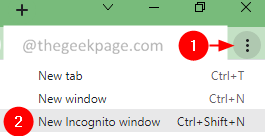
वैकल्पिक रूप से, कुंजियाँ पकड़ें Ctrl+Shift+N ब्राउज़र को गुप्त मोड में खोलने के लिए।
3. URL दर्ज करें और जांचें।
फिक्स 3: कुकीज़ हटाएं
1. क्रोम खोलें और नीचे दी गई लोकेशन डालें और एंटर दबाएं।
क्रोम: // सेटिंग्स / साइटडेटा
2. अब, दबाएं सभी हटाएं बटन।
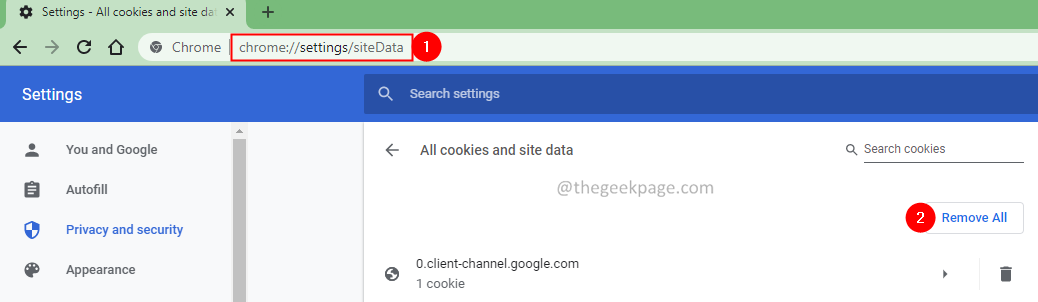
3. प्रदर्शित होने वाले संवाद में, पर क्लिक करें सभी साफ करें।
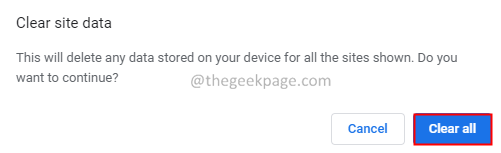
4. अब, URL दर्ज करें और पुनः प्रयास करें।
फिक्स 4: एक अलग ब्राउज़र का प्रयोग करें।
एक ही लिंक को खोलने के लिए एक अलग ब्राउज़र (फ़ायरफ़ॉक्स, क्रोम, आदि) का उपयोग करने का प्रयास करें।
यदि आप फिर से वही त्रुटि देखते हैं, तो यह या तो वेबसाइट के साथ एक समस्या हो सकती है या आपके नेटवर्क डिवाइस के साथ कोई समस्या हो सकती है।
फिक्स 5: ओपन डीएनएस सर्वर का उपयोग करें
1. खोलें दौड़ना चाबियों के साथ संवाद विंडोज + आर।
2. कमांड टाइप करें Ncpa.cpl पर, और दबाएं दर्ज।

3. नेटवर्क कनेक्शन खिड़की खुलती है। डबल क्लिक करें अपने पर उपयोग में नेटवर्क एडेप्टर.
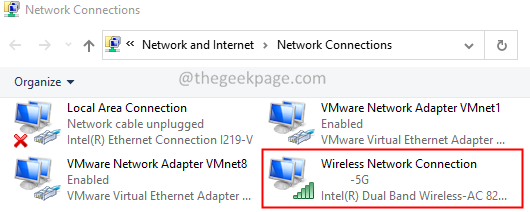
4. वायरलेस नेटवर्क कनेक्शन गुण खिड़की खुलती है।
5. अनुभाग के तहत यह कनेक्शन निम्नलिखित मदों का उपयोग करता है, डबल क्लिक करें पर इंटरनेट प्रोटोकॉल संस्करण 4 (टीसीपी/आईपीवी 4)।
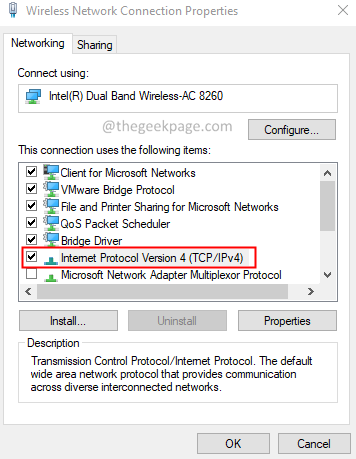
6. इंटरनेट प्रोटोकॉल संस्करण 4(TCP/IPv4) गुण विंडो खुलती है। विकल्प पर टिक करें निम्न DNS सर्वर पतों का उपयोग करें।
7. ठीक पसंदीदा डीएनएस सर्वर प्रति 8.8.8.8
8. ठीक वैकल्पिक डीएनएस सर्वर प्रति 8.8.4.4
9. पर क्लिक करें ठीक बटन।
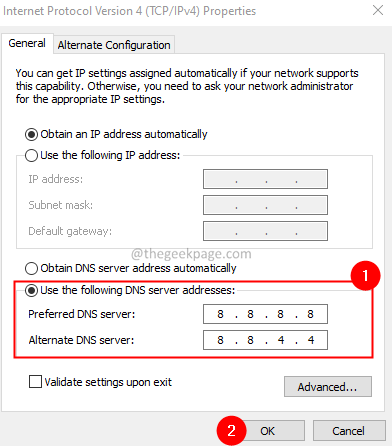
यदि आप अभी भी त्रुटि देख रहे हैं, तो यह सर्वर-साइड पर समस्या के कारण हो सकता है।
बस इतना ही।
हमें उम्मीद है कि यह लेख जानकारीपूर्ण रहा है। पढ़ने के लिए आपका शुक्रिया।
कृपया टिप्पणी करें और हमें उस सुधार के बारे में बताएं जिसने आपको इस मुद्दे को हल करने में मदद की। इसके अलावा, टिप्पणी करें और हमें बताएं कि क्या आपको कोई समस्या आ रही है। हमें मदद करने में खुशी होगी।


